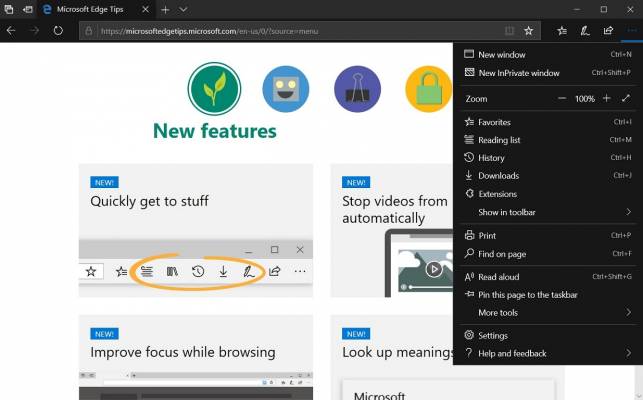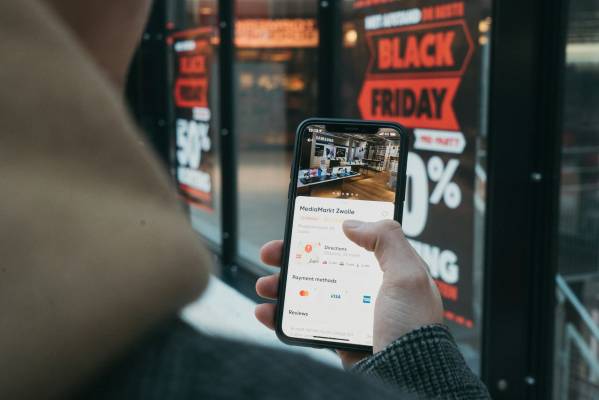–ź–ļ–ĺ —Ā—ā–Ķ –ĺ–Ī—Ä—ä—Č–į–Ľ–ł –≤–Ĺ–ł–ľ–į–Ĺ–ł–Ķ –Ĺ–į —Ä–į–∑–Ľ–ł—á–Ĺ–ł—ā–Ķ –Ī—Ä–į—É–∑—ä—Ä–ł, –≤–Ķ—Ä–ĺ—Ź—ā–Ĺ–ĺ –∑–Ĺ–į–Ķ—ā–Ķ, —á–Ķ Chrome –ľ–ĺ–∂–Ķ –ī–į –Ī—ä–ī–Ķ –ľ–Ĺ–ĺ–≥–ĺ –≥–Ľ–į–ī–Ķ–Ĺ –∑–į —Ā–ł—Ā—ā–Ķ–ľ–Ĺ–ł —Ä–Ķ—Ā—É—Ä—Ā–ł. –•–≤—ä—Ä–Ľ–Ķ—ā–Ķ —Ā–į–ľ–ĺ –Ķ–ī–ł–Ĺ –Ņ–ĺ–≥–Ľ–Ķ–ī –≤ Task Manager –ł —á–Ķ—Ā—ā–ĺ —Č–Ķ –≤–ł–ī–ł—ā–Ķ Chrome –Ĺ–į—á–Ķ–Ľ–ĺ –≤ —Ā–Ņ–ł—Ā—ä–ļ–į. –ó–į—Č–ĺ –ĺ–Ī–į—á–Ķ –Ī—Ä–į—É–∑—ä—Ä—ä—ā –Ņ–ĺ–Ľ–∑–≤–į —ā–ĺ–Ľ–ļ–ĺ–≤–į –ľ–Ĺ–ĺ–≥–ĺ RAM –ł –ļ–į–ļ–≤–ĺ –ľ–ĺ–∂–Ķ –ī–į –Ĺ–į–Ņ—Ä–į–≤–ł—ā–Ķ, –∑–į –ī–į –≥–ĺ –ĺ–≥—Ä–į–Ĺ–ł—á–ł—ā–Ķ?
–Ě–į–ł—Ā—ā–ł–Ĺ–į –Ľ–ł Chrome –Ķ —ā–ĺ–Ľ–ļ–ĺ–≤–į –į–Ľ—á–Ķ–Ĺ?
–Ē–ĺ—Ā–ļ–ĺ—Ä–ĺ –Ķ–ī–ł–Ĺ—Ā—ā–≤–Ķ–Ĺ–ł—Ź—ā –ĺ—ā–≥–ĺ–≤–ĺ—Ä —Č–Ķ—ą–Ķ –ī–į –Ī—ä–ī–Ķ —É–≤–Ķ—Ä–Ķ–Ĺ–ĺ „–ī–į“. –†–Ķ–Ņ—É—ā–į—Ü–ł—Ź—ā–į –Ĺ–į Chrome –ļ–į—ā–ĺ —É–Ĺ–ł—Č–ĺ–∂–ł—ā–Ķ–Ľ –Ĺ–į –ĺ–Ņ–Ķ—Ä–į—ā–ł–≤–Ĺ–į –Ņ–į–ľ–Ķ—ā –Ī–Ķ –ī–ĺ–Ī—Ä–Ķ –ł–∑–≤–Ķ—Ā—ā–Ķ–Ĺ. –ü—Ä–Ķ–∑ 2019 –≥. –ĺ–Ī–į—á–Ķ –ł –≤ —Ā—Ä–į–≤–Ĺ–Ķ–Ĺ–ł–Ķ —Ā –Ĺ—Ź–ļ–ĺ–ł –ī—Ä—É–≥–ł –Ī—Ä–į—É–∑—ä—Ä–ł –Ĺ–Ķ–≤–ł–Ĺ–į–≥–ł —Ö–į—Ä—á–ł —ā–ĺ–Ľ–ļ–ĺ–≤–į –ľ–Ĺ–ĺ–≥–ĺ –Ņ–į–ľ–Ķ—ā. –í—Ā—ä—Č–Ĺ–ĺ—Ā—ā –Ņ–ĺ–Ĺ—Ź–ļ–ĺ–≥–į –ł–ľ–Ķ–Ĺ–Ĺ–ĺ Firefox, Edge, Opera –ł Safari –ł–∑–Ņ–ĺ–Ľ–∑–≤–į—ā –Ņ–ĺ–≤–Ķ—á–Ķ –Ņ–į–ľ–Ķ—ā –ĺ—ā —ā–į–∑–ł, –ļ–ĺ—Ź—ā–ĺ "—Ö–į—Ä—á–ł" Chrome. –Ē–ĺ—Ā—ā–į—ā—ä—á–Ĺ–ĺ –Ķ –ī–į –Ĺ–į–Ņ—Ä–į–≤–ł—ā–Ķ –Ņ—Ä–ĺ—Ā—ā–ł—á—ä–ļ —ā–Ķ—Ā—ā, —Ā—ā–į—Ä—ā–ł—Ä–į–Ļ–ļ–ł –Ĺ–į —á–ł—Ā—ā–ĺ –≤ –Ī—Ä–į—É–∑—ä—Ä–į –ł –ĺ—ā–≤–į—Ä—Ź–Ļ–ļ–ł Facebook —Ā—ā—Ä–į–Ĺ–ł—Ü–į, YouTube –≤–ł–ī–Ķ–ĺ, Twitter –į–ļ–į—É–Ĺ—ā –ł –Ĺ–ĺ–≤–ł–Ĺ–į—Ä—Ā–ļ–ł —Ā–į–Ļ—ā. –Ę–Ķ—Ā—ā—ä—ā –Ņ–ĺ–ļ–į–∑–≤–į, —á–Ķ –ĺ—ā –Ņ–Ķ—ā—ā–Ķ –Ĺ–į–Ļ-–Ņ–ĺ–Ņ—É–Ľ—Ź—Ä–Ĺ–ł –Ī—Ä–į—É–∑—ä—Ä–į Chrome —Ā–Ķ –Ĺ–į–ľ–ł—Ä–į —ā–ĺ—á–Ĺ–ĺ –≤ —Ā—Ä–Ķ–ī–į—ā–į, –ļ–į—ā–ĺ –∑–į –≥–ĺ—Ä–Ĺ–ł—ā–Ķ –∑–į–ī–į—á–ł –Ĺ–į–Ļ-—ā–Ķ–∂–ļ–ł —Ā–Ķ –ĺ–ļ–į–∑–≤–į—ā Safari –ł Firefox, –ī–ĺ–ļ–į—ā–ĺ Opera –ł Edge —Ā–į –Ņ–ĺ-–ł–ļ–ĺ–Ĺ–ĺ–ľ–ł—á–Ĺ–ł –ĺ—ā Chrome.
–í—Ā–Ķ –Ņ–į–ļ –Ĺ—Ź–ľ–į —Ā–Ņ–ĺ—Ä, —á–Ķ —á–Ķ—Ā—ā–ĺ –Ņ—ä—ā–ł Chrome –ł–∑–Ņ–ĺ–Ľ–∑–≤–į –Ņ–ĺ–≤–Ķ—á–Ķ RAM –ĺ—ā –ī—Ä—É–≥–ł—ā–Ķ –Ī—Ä–į—É–∑—ä—Ä–ł. –Ę–ĺ–Ļ –Ķ –ī–ĺ—Ā—ā–į –Ī—ä—Ä–∑, –Ĺ–ĺ —Ā–Ķ –Ĺ—É–∂–ī–į–Ķ –ĺ—ā –ľ–Ĺ–ĺ–≥–ĺ –Ņ–į–ľ–Ķ—ā, –∑–į –ī–į —Ā–Ķ –∑–į—Ö—Ä–į–Ĺ–≤–į.
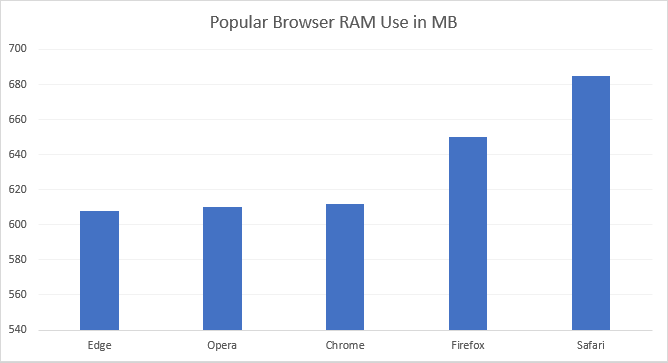
–ó–į—Č–ĺ Chrome –Ņ–ĺ–Ľ–∑–≤–į —ā–ĺ–Ľ–ļ–ĺ–≤–į –ľ–Ĺ–ĺ–≥–ĺ RAM?
–Ę–ĺ–≤–į –Ķ —Ā—ä–ĺ–Ī—Č–Ķ–Ĺ–ł–Ķ—ā–ĺ, –ļ–ĺ–Ķ—ā–ĺ –≤–ł–∂–ī–į—ā–Ķ, –ļ–ĺ–≥–į—ā–ĺ Chrome –Ņ—Ä–Ķ–ļ–į–Ľ–ł —Ā –Ņ–į–ľ–Ķ—ā—ā–į. –ó–į –ī–į —Ä–į–∑–Ī–Ķ—Ä–Ķ—ā–Ķ –∑–į—Č–ĺ Chrome –ł–∑–Ņ–ĺ–Ľ–∑–≤–į —ā–ĺ–Ľ–ļ–ĺ–≤–į –ľ–Ĺ–ĺ–≥–ĺ –Ņ–į–ľ–Ķ—ā, —ā—Ä—Ź–Ī–≤–į –ī–į —Ä–į–∑–Ī–Ķ—Ä–Ķ—ā–Ķ –ļ–į–ļ —Ä–į–Ī–ĺ—ā—Ź—ā –Ņ–ĺ–≤–Ķ—á–Ķ—ā–ĺ –ľ–ĺ–ī–Ķ—Ä–Ĺ–ł –Ī—Ä–į—É–∑—ä—Ä–ł.
–í—Ā—Ź–ļ–į –Ņ—Ä–ĺ–≥—Ä–į–ľ–į –Ĺ–į –≤–į—ą–ł—Ź –ļ–ĺ–ľ–Ņ—é—ā—ä—Ä –∑–į—Ä–Ķ–∂–ī–į –Ĺ—Ź–ļ–ĺ–Ľ–ļ–ĺ –Ņ—Ä–ĺ—Ü–Ķ—Ā–į –≤ –Ĺ–Ķ–≥–ĺ–≤–į—ā–į RAM –Ņ–į–ľ–Ķ—ā, –ļ—ä–ī–Ķ—ā–ĺ —Ā–Ķ –≤—ä—Ä—ą–ł —ā–Ķ–∂–ļ–į—ā–į —Ä–į–Ī–ĺ—ā–į –Ņ–ĺ —Ą—É–Ĺ–ļ—Ü–ł–ĺ–Ĺ–ł—Ä–į–Ĺ–Ķ—ā–ĺ –Ĺ–į –ļ–ĺ–ľ–Ņ—é—ā—ä—Ä–į. RAM –Ņ–į–ľ–Ķ—ā—ā–į –Ķ –≤—Ä–Ķ–ľ–Ķ–Ĺ–Ĺ–ĺ –ľ—Ź—Ā—ā–ĺ, –ļ—ä–ī–Ķ—ā–ĺ —Ā–Ķ —Ā—ä—Ö—Ä–į–Ĺ—Ź–≤–į—ā –≤—Ā–ł—á–ļ–ł –≤–ł–ī–ĺ–≤–Ķ –ī–į–Ĺ–Ĺ–ł –ł –Ķ –ľ–Ĺ–ĺ–≥–ĺ –Ī—ä—Ä–∑–į. –ü—Ä–ĺ—Ü–Ķ—Ā–ĺ—Ä—ä—ā –Ņ–ĺ–Ľ—É—á–į–≤–į –Ņ–ĺ-–Ī—ä—Ä–∑–ĺ –ī–ĺ—Ā—ā—ä–Ņ –ī–ĺ –ł–Ĺ—Ą–ĺ—Ä–ľ–į—Ü–ł—Ź—ā–į –≤ RAM –Ņ–į–ľ–Ķ—ā—ā–į, –ĺ—ā–ļ–ĺ–Ľ–ļ–ĺ—ā–ĺ –į–ļ–ĺ —ā—Ź –Ķ –Ĺ–į —ā–≤—ä—Ä–ī–ł—Ź –ī–ł—Ā–ļ –ł–Ľ–ł –ī–ĺ—Ä–ł –Ĺ–į SSD –ī–ł—Ā–ļ–į.
–Ď—Ä–į—É–∑—ä—Ä–ł –ļ–į—ā–ĺ Chrome –ł Firefox —Ā—ä—Ö—Ä–į–Ĺ—Ź–≤–į—ā –≤—Ā—Ź–ļ–į —Ā—ā—Ä–į–Ĺ–ł—Ü–į, –Ņ—Ä–ł—Ā—ā–į–≤–ļ–į –ł –Ņ–Ľ—ä–≥–ł–Ĺ –≤ —Ä–į–∑–Ľ–ł—á–Ĺ–ł RAM –Ņ—Ä–ĺ—Ü–Ķ—Ā–ł. –Ę–į–∑–ł –Ņ—Ä–į–ļ—ā–ł–ļ–į —Ā–Ķ –Ĺ–į—Ä–ł—á–į „–ł–∑–ĺ–Ľ–į—Ü–ł—Ź“ –ł –Ņ—Ä–Ķ—á–ł –Ĺ–į –Ņ—Ä–ĺ—Ü–Ķ—Ā–ł—ā–Ķ –ī–į —Ā–Ķ –Ņ—Ä–Ķ–Ņ–Ľ–ł—ā–į—ā. –ē—ā–ĺ –∑–į—Č–ĺ, –ļ–ĺ–≥–į—ā–ĺ –ĺ—ā–≤–ĺ—Ä–ł—ā–Ķ Task Manager, –≤ –Ĺ–Ķ–≥–ĺ —Č–Ķ –ĺ—ā–ļ—Ä–ł–Ķ—ā–Ķ –Ĺ—Ź–ļ–ĺ–Ľ–ļ–ĺ —Ä–Ķ–ī–į –∑–į Chrome. –ź–ļ–ĺ –≥–ł —Ā—Ä–į–≤–Ĺ–ł—ā–Ķ, –≤—Ā–Ķ–ļ–ł –ĺ—ā —ā—Ź—Ö –Ņ–ĺ–ĺ—ā–ī–Ķ–Ľ–Ĺ–ĺ –ł–∑–Ņ–ĺ–Ľ–∑–≤–į –ľ–į–Ľ–ļ–ĺ RAM, –Ĺ–ĺ –≤–∑–Ķ—ā–ł –∑–į–Ķ–ī–Ĺ–ĺ —ā–Ķ –ī–į–≤–į—ā –≥–ĺ–Ľ—Ź–ľ–ĺ –Ĺ–į—ā–ĺ–≤–į—Ä–≤–į–Ĺ–Ķ.
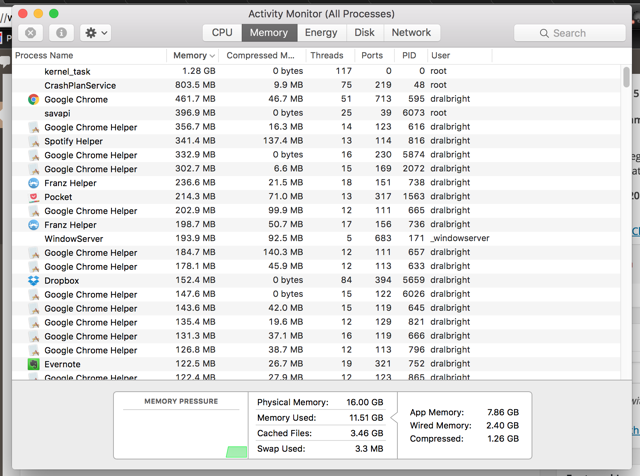
–ö–į–ļ Chrome —É–Ņ—Ä–į–≤–Ľ—Ź–≤–į RAM –Ņ–į–ľ–Ķ—ā—ā–į?
–ú–ĺ–ī–Ķ—Ä–Ĺ–ł—ā–Ķ –Ī—Ä–į—É–∑—ä—Ä–ł –ļ–į—ā–ĺ Chrome –ł–∑–Ņ–ĺ–Ľ–∑–≤–į—ā –Ņ–į–ľ–Ķ—ā—ā–į, —ā–į–ļ–į —á–Ķ –ī–į –ĺ—Ā–ł–≥—É—Ä—Ź—ā –Ņ–ĺ-–ī–ĺ–Ī—Ä–į —Ā—ā–į–Ī–ł–Ľ–Ĺ–ĺ—Ā—ā –ł –Ņ–ĺ-–Ī—ä—Ä–∑–į —Ā–ļ–ĺ—Ä–ĺ—Ā—ā. –ē—ā–ĺ –ļ–į–ļ Chrome —Ä–į–Ī–ĺ—ā–ł —Ā –ĺ–Ņ–Ķ—Ä–į—ā–ł–≤–Ĺ–į—ā–į –Ņ–į–ľ–Ķ—ā.
–ö–į—ā–ĺ –ĺ–Ī—Ä–į–Ī–ĺ—ā–≤–į—ā –≤—Ā–Ķ–ļ–ł –Ņ—Ä–ĺ—Ü–Ķ—Ā –ĺ—ā–ī–Ķ–Ľ–Ĺ–ĺ, –į–ļ–ĺ –Ķ–ī–ł–Ĺ –Ī–Ľ–ĺ–ļ–ł—Ä–į, –Ī—Ä–į—É–∑—ä—Ä—ä—ā –ļ–į—ā–ĺ —Ü—Ź–Ľ–ĺ –ĺ—Ā—ā–į–≤–į —Ā—ā–į–Ī–ł–Ľ–Ķ–Ĺ. –ü–ĺ–Ĺ—Ź–ļ–ĺ–≥–į –Ņ–Ľ—ä–≥–ł–Ĺ –ł–Ľ–ł –Ņ—Ä–ł—Ā—ā–į–≤–ļ–į –ľ–ĺ–≥–į—ā –ī–į –Ī–Ľ–ĺ–ļ–ł—Ä–į—ā, –Ņ–ĺ—Ä–į–ī–ł –ļ–ĺ–Ķ—ā–ĺ —ā—Ä—Ź–Ī–≤–į –ī–į –Ņ—Ä–Ķ–∑–į—Ä–Ķ–ī–ł—ā–Ķ —Ā—ä–ĺ—ā–≤–Ķ—ā–Ĺ–ł—Ź –Ņ–ĺ–ī–Ņ—Ä–ĺ–∑–ĺ—Ä–Ķ—Ü. –ź–ļ–ĺ –≤—Ā–ł—á–ļ–ł –Ņ–ĺ–ī–Ņ—Ä–ĺ–∑–ĺ—Ä—Ü–ł, –Ņ–Ľ—ä–≥–ł–Ĺ –ł –Ņ—Ä–ł—Ā—ā–į–≤–ļ–ł —Ä–į–Ī–ĺ—ā–Ķ—Ö–į –≤ –Ķ–ī–ł–Ĺ –ł —Ā—ä—Č –Ņ—Ä–ĺ—Ü–Ķ—Ā, —Č–Ķ—ą–Ķ –ī–į –≤–ł —Ā–ł –Ĺ–į–Ľ–ĺ–∂–ł –ī–į —Ä–Ķ—Ā—ā–į—Ä—ā–ł—Ä–į—ā–Ķ —Ü–Ķ–Ľ–ł—Ź –Ī—Ä–į—É–∑—ä—Ä –≤–ľ–Ķ—Ā—ā–ĺ –ĺ—ā–ī–Ķ–Ľ–Ķ–Ĺ –Ņ–ĺ–ī–Ņ—Ä–ĺ–∑–ĺ—Ä–Ķ—Ü.
–†–į–∑–ī–Ķ–Ľ—Ź–Ĺ–Ķ—ā–ĺ –Ĺ–į –ĺ—ā–ī–Ķ–Ľ–Ĺ–ł –Ņ—Ä–ĺ—Ü–Ķ—Ā–ł –Ĺ–ĺ—Ā–ł –Ņ–ĺ–Ľ–∑–ł –ł –∑–į —Ā–ł–≥—É—Ä–Ĺ–ĺ—Ā—ā—ā–į –Ĺ–į –Ī—Ä–į—É–∑—ä—Ä–į, —Ā—Ä–į–≤–Ĺ–ł–ľ–į —Ā —Ä–į–Ī–ĺ—ā–į—ā–į –Ĺ–į –≤–ł—Ä—ā—É–į–Ľ–Ĺ–į –ľ–į—ą–ł–Ĺ–į. –Ě–į–Ņ—Ä–ł–ľ–Ķ—Ä, –į–ļ–ĺ –≤ –Ķ–ī–ł–Ĺ –Ņ–ĺ–ī–Ņ—Ä–ĺ–∑–ĺ—Ä–Ķ—Ü –ł–ľ–į JavaScript –į—ā–į–ļ–į, —ā—Ź –Ĺ–Ķ –ľ–ĺ–∂–Ķ –ī–į —Ā–Ķ –Ņ—Ä–Ķ—Ö–≤—ä—Ä–Ľ–ł –≤ –ī—Ä—É–≥ –Ņ–ĺ–ī–Ņ—Ä–ĺ–∑–ĺ—Ä–Ķ—Ü –≤ Chrome, –ī–ĺ–ļ–į—ā–ĺ —ā–ĺ–≤–į –ľ–ĺ–∂–Ķ –ī–į —Ā–Ķ —Ā–Ľ—É—á–ł –Ņ—Ä–ł –Ī—Ä–į—É–∑—ä—Ä–ł—ā–Ķ, —Ā—ä–Ī–ł—Ä–į—Č–ł –≤—Ā–ł—á–ļ–ĺ –≤ –Ķ–ī–ł–Ĺ –Ņ—Ä–ĺ—Ü–Ķ—Ā.
–ě—Ā–≤–Ķ–Ĺ –Ņ–ĺ–ī–Ņ—Ä–ĺ–∑–ĺ—Ä—Ü–ł—ā–Ķ, –Ņ–Ľ—ä–≥–ł–Ĺ–ł—ā–Ķ –ł –Ņ—Ä–ł—Ā—ā–į–≤–ļ–ł—ā–Ķ –Ĺ—Ź–ļ–ĺ–ł –ī—Ä—É–≥–ł –Ņ—Ä–ĺ—Ü–Ķ—Ā–ł —Ā—ä—Č–ĺ –ł–∑–Ņ–ĺ–Ľ–∑–≤–į—ā RAM –Ņ–į–ľ–Ķ—ā. –Ę.–Ĺ–į—Ä. pre-rendering –Ķ –Ņ—Ä–ł–ľ–Ķ—Ä –∑–į —ā–ĺ–≤–į. –ü—Ä–Ķ–ī–≤–į—Ä–ł—ā–Ķ–Ľ–Ĺ–ĺ —Ä–Ķ–Ĺ–ī–ł—Ä–į–Ĺ–Ķ –Ņ–ĺ–∑–≤–ĺ–Ľ—Ź–≤–į –Ĺ–į Chrome–ī–į –∑–į–Ņ–ĺ—á–Ĺ–Ķ –ī–į –∑–į—Ä–Ķ–∂–ī–į —Ā—ā—Ä–į–Ĺ–ł—Ü–ł, –ļ–ĺ–ł—ā–ĺ –Ī—Ä–į—É–∑—ä—Ä—ä—ā –Ņ—Ä–Ķ–ī–Ņ–ĺ–Ľ–į–≥–į, —á–Ķ —Č–Ķ –Ņ–ĺ—Ā–Ķ—ā–ł—ā–Ķ —Ā—ä—Ā —Ā–Ľ–Ķ–ī–≤–į—Č–į –ļ–ĺ–ľ–į–Ĺ–ī–į – –Ĺ–į–Ņ—Ä–ł–ľ–Ķ—Ä –ī–į –ĺ—ā–≤–ĺ—Ä–ł—ā–Ķ –Ņ—ä—Ä–≤–ł—Ź —Ä–Ķ–∑—É–Ľ—ā–į—ā –≤ —ā—ä—Ä—Ā–į—á–ļ–į—ā–į –Ĺ–į Google –ł–Ľ–ł –≤–ĺ–ī–Ķ—Č –ľ–į—ā–Ķ—Ä–ł–į–Ľ –∑–į –Ĺ–ĺ–≤–ł–Ĺ–į—Ä—Ā–ļ–į —Ā—ā—Ä–į–Ĺ–ł—Ü–į. –ö–ĺ–≥–į—ā–ĺ —Ä–į–Ī–ĺ—ā–ł –ī–ĺ–Ī—Ä–Ķ, —ā–ĺ–≤–į –Ņ—Ä–į–≤–ł —Ā—ä—Ä—Ą–ł—Ä–į–Ĺ–Ķ—ā–ĺ –Ņ–ĺ-–Ī—ä—Ä–∑–ĺ, –Ĺ–ĺ —Ā–į–ľ–ł—Ź—ā –Ņ—Ä–ĺ—Ü–Ķ—Ā –ł–∑–ł—Ā–ļ–≤–į —Ä–Ķ—Ā—É—Ä—Ā–ł –ł —Ā—ä–ĺ—ā–≤–Ķ—ā–Ĺ–ĺ –Ņ–ĺ–Ľ–∑–≤–į –Ņ–ĺ–≤–Ķ—á–Ķ RAM. –ě–Ī—Ä–į—ā–Ĺ–ĺ—ā–ĺ, –į–ļ–ĺ –Ĺ–Ķ —Ä–į–Ī–ĺ—ā–ł –ī–ĺ–Ī—Ä–Ķ, —ā–ĺ–∑–ł –Ņ—Ä–ĺ—Ü–Ķ—Ā – –ļ–į–ļ—ā–ĺ –ł –ī—Ä—É–≥–ł –Ņ—Ä–ĺ—Ü–Ķ—Ā–ł, –ļ–ĺ–ł—ā–ĺ Chrome –ł–∑–Ņ–ĺ–Ľ–∑–≤–į, –∑–į –ī–į –Ņ–ĺ–ī–ĺ–Ī—Ä–ł —Ā—ä—Ä—Ą–ł—Ä–į–Ĺ–Ķ—ā–ĺ – –ľ–ĺ–∂–Ķ –ī–į –∑–į–Ī–į–≤–ł –≤—Ā–ł—á–ļ–ĺ, —ā—ä–Ļ –ļ–į—ā–ĺ –Ņ–ĺ–Ľ–∑–≤–į –Ņ—Ä–Ķ–ļ–į–Ľ–Ķ–Ĺ–ĺ –ľ–Ĺ–ĺ–≥–ĺ –Ņ–į–ľ–Ķ—ā.
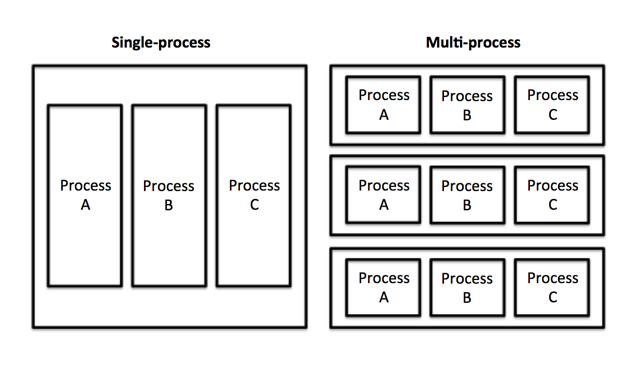
–ü—Ä–ĺ–Ī–Ľ–Ķ–ľ –Ľ–ł –Ķ –ł–∑–Ņ–ĺ–Ľ–∑–≤–į–Ĺ–Ķ—ā–ĺ –Ĺ–į RAM –≤ Google Chrome?
–ö–ĺ–Ľ–ļ–ĺ RAM –Ķ –Ĺ–Ķ–ĺ–Ī—Ö–ĺ–ī–ł–ľ–į –Ĺ–į Chrome? –ė–ľ–į –Ľ–ł –ĺ–≥—Ä–į–Ĺ–ł—á–Ķ–Ĺ–ł–Ķ –Ĺ–į RAM –Ņ–į–ľ–Ķ—ā—ā–į, –ļ–ĺ–Ķ—ā–ĺ Chrome —Č–Ķ –ł–∑–Ņ–ĺ–Ľ–∑–≤–į, –Ņ—Ä–Ķ–ī–ł –ī–į —Ā—ā–į–Ĺ–Ķ –Ņ—Ä–ĺ–Ī–Ľ–Ķ–ľ? –ě—ā–≥–ĺ–≤–ĺ—Ä—ä—ā —Ā–Ķ –ļ—Ä–ł–Ķ –≤ —Ö–į—Ä–ī—É–Ķ—Ä–į –Ĺ–į –≤–į—ą–į—ā–į —Ā–ł—Ā—ā–Ķ–ľ–į.
–°–į–ľ–ĺ –∑–į—Č–ĺ—ā–ĺ Chrome –ł–∑–Ņ–ĺ–Ľ–∑–≤–į –ľ–Ĺ–ĺ–≥–ĺ RAM, —ā–ĺ–≤–į –Ĺ–Ķ –ĺ–∑–Ĺ–į—á–į–≤–į, —á–Ķ –Ņ—Ä–ł—á–ł–Ĺ—Ź–≤–į –∑–į–ī—ä–Ľ–∂–ł—ā–Ķ–Ľ–Ĺ–ĺ –Ņ—Ä–ĺ–Ī–Ľ–Ķ–ľ. –ź–ļ–ĺ –≤–į—ą–į—ā–į —Ā–ł—Ā—ā–Ķ–ľ–į –Ĺ–Ķ –ł–∑–Ņ–ĺ–Ľ–∑–≤–į –Ĺ–į–Ľ–ł—á–Ĺ–į—ā–į –ĺ–Ņ–Ķ—Ä–į—ā–ł–≤–Ĺ–į –Ņ–į–ľ–Ķ—ā, —ā–ĺ–≤–į –Ĺ–Ķ –≤–ł –Ņ—Ä–į–≤–ł –ī–ĺ–Ī—Ä–ĺ; –≤–į—ą–ł—Ź—ā –ļ–ĺ–ľ–Ņ—é—ā—ä—Ä –ł–∑–Ņ–ĺ–Ľ–∑–≤–į RAM —Ā–į–ľ–ĺ –∑–į –Ī—ä—Ä–∑ –ī–ĺ—Ā—ā—ä–Ņ –ī–ĺ –ī–į–Ĺ–Ĺ–ł—ā–Ķ –ł —É—Ā–ļ–ĺ—Ä—Ź–≤–į–Ĺ–Ķ –Ĺ–į –ĺ–Ī—Ä–į–Ī–ĺ—ā–ļ–į—ā–į. –ź–ļ–ĺ –Ņ–ĺ–ī–ī—ä—Ä–∂–į—ā–Ķ –ĺ–Ņ–Ķ—Ä–į—ā–ł–≤–Ĺ–į—ā–į —Ā–ł –Ņ–į–ľ–Ķ—ā –≤—ä–∑–ľ–ĺ–∂–Ĺ–ĺ –Ĺ–į–Ļ-—á–ł—Ā—ā–į, –Ĺ–Ķ —Ā–Ķ –≤—ä–∑–Ņ–ĺ–Ľ–∑–≤–į—ā–Ķ –ĺ—ā —Ā–ł–Ľ–į—ā–į –Ĺ–į –ļ–ĺ–ľ–Ņ—é—ā—ä—Ä–į —Ā–ł.
–Ę–ĺ—á–Ĺ–ĺ –ļ–į–ļ—ā–ĺ –Ņ—Ä–ł —Ā–ľ–į—Ä—ā—Ą–ĺ–Ĺ, –ł–∑—á–ł—Ā—ā–≤–į–Ĺ–Ķ—ā–ĺ –Ĺ–į —ā–Ķ–ļ—É—Č–ł—ā–Ķ –≤–ł –Ņ—Ä–ĺ—Ü–Ķ—Ā–ł –ł –ĺ–Ņ–Ķ—Ä–į—ā–ł–≤–Ĺ–į—ā–į –Ņ–į–ľ–Ķ—ā –ľ–ĺ–≥–į—ā –ī–į –∑–į–Ī–į–≤—Ź—ā –Ĺ–Ķ—Č–į—ā–į –≤ –ī—ä–Ľ–≥–ĺ—Ā—Ä–ĺ—á–Ķ–Ĺ –Ņ–Ľ–į–Ĺ. –ē—ā–ĺ –∑–į—Č–ĺ –Ņ–ĺ—á–ł—Ā—ā–≤–į—Č–ł—ā–Ķ –Ņ—Ä–ĺ–≥—Ä–į–ľ–ł –∑–į RAM –ł —ā.–Ĺ–į—Ä. –Ī—É—Ā—ā—ä—Ä–ł —Ā–į –Ľ–ĺ—ą–ł –∑–į –≤–į—ą–ł—Ź —Ā–ľ–į—Ä—ā—Ą–ĺ–Ĺ.
–ź–ļ–ĺ –ĺ–Ī–į—á–Ķ Chrome –ł–∑–Ņ–ĺ–Ľ–∑–≤–į —ā–≤—ä—Ä–ī–Ķ –ľ–Ĺ–ĺ–≥–ĺ –Ņ–į–ľ–Ķ—ā, —ā–ĺ–≤–į –ľ–ĺ–∂–Ķ –ī–į —Ā–Ķ –Ņ—Ä–Ķ–≤—ä—Ä–Ĺ–Ķ –≤ –Ņ—Ä–ĺ–Ī–Ľ–Ķ–ľ. –ö–ĺ–≥–į—ā–ĺ Chrome –ł–∑–Ņ–ĺ–Ľ–∑–≤–į —ā–≤—ä—Ä–ī–Ķ –ľ–Ĺ–ĺ–≥–ĺ –Ņ–į–ľ–Ķ—ā, —ā–ĺ–≤–į –ĺ–≥—Ä–į–Ĺ–ł—á–į–≤–į –Ĺ–į–Ľ–ł—á–Ĺ–ĺ—ā–ĺ –ļ–ĺ–Ľ–ł—á–Ķ—Ā—ā–≤–ĺ –∑–į –ī—Ä—É–≥–ł –Ņ—Ä–ĺ–≥—Ä–į–ľ–ł. Chrome –ľ–ĺ–∂–Ķ –ī–ĺ—Ä–ł –ī–į –∑–į–Ņ–ĺ—á–Ĺ–Ķ –ī–į —Ā–Ķ –ľ—ä—á–ł –ī–į –∑–į–Ņ–į–∑–ł –≤–į–∂–Ĺ–į—ā–į –ł–Ĺ—Ą–ĺ—Ä–ľ–į—Ü–ł—Ź –ĺ—ā –Ī—Ä–į—É–∑—ä—Ä–į –≤–ł –∑–į –Ī—ä—Ä–∑ –ī–ĺ—Ā—ā—ä–Ņ, –ļ–ĺ–Ķ—ā–ĺ –ĺ–Ī–Ķ–∑—Ā–ľ–ł—Ā–Ľ—Ź –ł–∑–Ņ–ĺ–Ľ–∑–≤–į–Ĺ–Ķ—ā–ĺ –Ĺ–į RAM.
–ö–ĺ–≥–į—ā–ĺ —Ā—ā–į–≤–į –≤—ä–Ņ—Ä–ĺ—Ā –∑–į –ł–∑–Ņ–ĺ–Ľ–∑–≤–į–Ĺ–Ķ—ā–ĺ –Ĺ–į RAM –≤ Chrome, –Ņ—Ä–ĺ–Ī–Ľ–Ķ–ľ –ł–ľ–į —Ā–į–ľ–ĺ –į–ļ–ĺ —ā–ĺ–≤–į –∑–į–Ī–į–≤—Ź —Ä–į–Ī–ĺ—ā–į—ā–į –Ĺ–į –ļ–ĺ–ľ–Ņ—é—ā—ä—Ä–į –≤–ł, –Ĺ–Ķ–∑–į–≤–ł—Ā–ł–ľ–ĺ –ī–į–Ľ–ł —ā–ĺ–≤–į –Ķ –Ī—Ä–į—É–∑—ä—Ä—ä—ā –ł–Ľ–ł —Ü—Ź–Ľ–į—ā–į –≤–ł —Ā–ł—Ā—ā–Ķ–ľ–į. –ź–ļ–ĺ –≤–ł–ī–ł—ā–Ķ, —á–Ķ Chrome –ł–∑–Ņ–ĺ–Ľ–∑–≤–į –ľ–Ĺ–ĺ–≥–ĺ –Ņ–į–ľ–Ķ—ā, –Ĺ–ĺ –Ĺ—Ź–ľ–į –ĺ—ā—Ä–ł—Ü–į—ā–Ķ–Ľ–Ĺ–ł –Ņ–ĺ—Ā–Ľ–Ķ–ī—Ā—ā–≤–ł—Ź –∑–į –Ņ—Ä–Ķ–ī—Ā—ā–į–≤—Ź–Ĺ–Ķ—ā–ĺ, –Ĺ–Ķ —Ā–ł —Ā—ā—Ä—É–≤–į –ī–į —Ā–Ķ —ā—Ä–Ķ–≤–ĺ–∂–ł—ā–Ķ. –Ě–į–Ņ—Ä–ł–ľ–Ķ—Ä –Ņ–ĺ–Ĺ—Ź–ļ–ĺ–≥–į –ł–ľ–į—ā–Ķ –ĺ—ā–≤–ĺ—Ä–Ķ–Ĺ–ł 50 –ł–Ľ–ł –Ņ–ĺ–≤–Ķ—á–Ķ —Ä–į–∑–ī–Ķ–Ľ–į –≤ Chrome, –ł–∑–Ņ–ĺ–Ľ–∑–≤–į—Č–ł 3.5 GB RAM –ł–Ľ–ł –Ņ–ĺ–≤–Ķ—á–Ķ. –ó–≤—É—á–ł –ļ–į—ā–ĺ –ĺ–≥—Ä–ĺ–ľ–Ĺ–į –Ī—Ä–ĺ–Ļ–ļ–į, –Ĺ–ĺ –į–ļ–ĺ —Ā–ł—Ā—ā–Ķ–ľ–į—ā–į –≤–ł –ł–ľ–į 16 GB RAM –∑–į –ł–∑–Ņ–ĺ–Ľ–∑–≤–į–Ĺ–Ķ, —ā–ĺ–≤–į –Ĺ–Ķ –Ķ –Ņ—Ä–ĺ–Ī–Ľ–Ķ–ľ.
–ź–ļ–ĺ –ł–∑–Ņ–ĺ–Ľ–∑–≤–į–Ĺ–Ķ—ā–ĺ –Ĺ–į –Ņ–į–ľ–Ķ—ā—ā–į –Ĺ–į Chrome –∑–į–Ī–į–≤—Ź –Ĺ–Ķ—Č–į—ā–į, –Ķ –≤—Ä–Ķ–ľ–Ķ –ī–į —Ā–Ķ –Ņ—Ä–Ķ–ī–Ņ—Ä–ł–Ķ–ľ–į—ā –ī–Ķ–Ļ—Ā—ā–≤–ł—Ź.
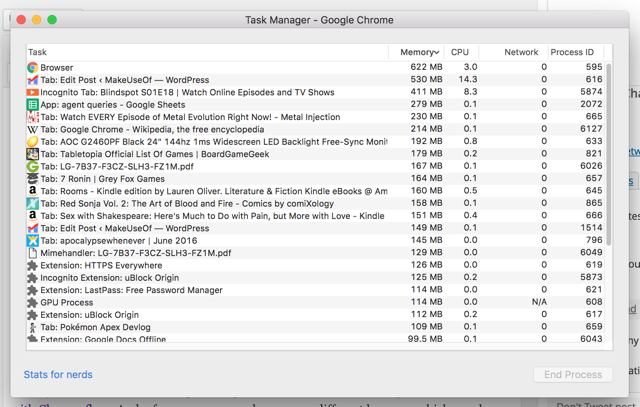
–ö–į–ļ –ī–į –Ĺ–į–ľ–į–Ľ–ł—ā–Ķ —É–Ņ–ĺ—ā—Ä–Ķ–Ī–į—ā–į –Ĺ–į RAM –≤ Google Chrome?
–ė–ľ–į –Ĺ—Ź–ļ–ĺ–Ľ–ļ–ĺ –Ĺ–į—á–ł–Ĺ–į –ī–į —É—Ā–ļ–ĺ—Ä–ł—ā–Ķ —Ä–į–Ī–ĺ—ā–į—ā–į —Ā–ł –≤ –Ī—Ä–į—É–∑—ä—Ä–į –ł –ī–į –Ĺ–į–ľ–į–Ľ–ł—ā–Ķ –ļ–ĺ–Ľ–ł—á–Ķ—Ā—ā–≤–ĺ—ā–ĺ –Ņ–į–ľ–Ķ—ā, –ļ–ĺ–Ķ—ā–ĺ Chrome –ł–∑–Ņ–ĺ–Ľ–∑–≤–į. –Ě–į–Ļ-–≤–į–∂–Ĺ–ł—Ź—ā –ł–Ĺ—Ā—ā—Ä—É–ľ–Ķ–Ĺ—ā –Ĺ–į –≤–į—ą–Ķ —Ä–į–∑–Ņ–ĺ–Ľ–ĺ–∂–Ķ–Ĺ–ł–Ķ –Ķ Chrome Task Manager.
–ü–ĺ–ī–ĺ–Ī–Ĺ–ĺ –Ĺ–į –ī–ł—Ā–Ņ–Ķ—á–Ķ—Ä–į Task Manager –Ĺ–į Windows, Chrome Task Manager –Ņ–ĺ–ļ–į–∑–≤–į –Ņ—Ä–ĺ–ł–∑–≤–ĺ–ī–ł—ā–Ķ–Ľ–Ĺ–ĺ—Ā—ā—ā–į –ł –Ņ–ĺ—ā—Ä–Ķ–Ī–Ľ–Ķ–Ĺ–ł–Ķ—ā–ĺ –Ĺ–į –≤—Ā–Ķ–ļ–ł —Ä–į–∑–ī–Ķ–Ľ –ł —Ä–į–∑—ą–ł—Ä–Ķ–Ĺ–ł–Ķ –≤ –Ī—Ä–į—É–∑—ä—Ä–į. –ú–ĺ–∂–Ķ—ā–Ķ –ī–į –ł–∑–Ņ–ĺ–Ľ–∑–≤–į—ā–Ķ Task Manager –Ĺ–į Chrome, –∑–į –ī–į —Ä–į–∑–Ī–Ķ—Ä–Ķ—ā–Ķ –ļ–į–ļ–≤–ĺ –ł–∑–Ņ–ĺ–Ľ–∑–≤–į –Ĺ–į–Ļ-–ľ–Ĺ–ĺ–≥–ĺ –Ņ–į–ľ–Ķ—ā, —Ā–Ľ–Ķ–ī –ļ–ĺ–Ķ—ā–ĺ –≥–ĺ –∑–į—ā–≤–ĺ—Ä–Ķ—ā–Ķ, –∑–į –ī–į –ĺ—Ā–≤–ĺ–Ī–ĺ–ī–ł—ā–Ķ –ľ—Ź—Ā—ā–ĺ.
–í Windows –Ņ—Ä–ĺ—Ā—ā–ĺ –Ĺ–į—ā–ł—Ā–Ĺ–Ķ—ā–Ķ Shift + Esc –∑–į –ī–ĺ—Ā—ā—ä–Ņ –ī–ĺ –ī–ł—Ā–Ņ–Ķ—á–Ķ—Ä–į –Ĺ–į –∑–į–ī–į—á–ł—ā–Ķ; –≤ Mac —Č–Ķ —ā—Ä—Ź–Ī–≤–į –ī–į –≥–ĺ –ĺ—ā–≤–ĺ—Ä–ł—ā–Ķ –ĺ—ā –ľ–Ķ–Ĺ—é—ā–ĺ Window. –ė–∑–Ī–Ķ—Ä–Ķ—ā–Ķ –Ņ—Ä–ĺ—Ü–Ķ—Ā–į –ł —Ā–Ľ–Ķ–ī —ā–ĺ–≤–į –Ĺ–į—ā–ł—Ā–Ĺ–Ķ—ā–Ķ End process.
–ď–Ľ–Ķ–ī–į–Ļ—ā–Ķ –∑–į —Ä–į–∑–ī–Ķ–Ľ–ł –ł —Ä–į–∑—ą–ł—Ä–Ķ–Ĺ–ł—Ź, –ļ–ĺ–ł—ā–ĺ —Ā–į —Ā –Ĺ–Ķ–ĺ—á–į–ļ–≤–į–Ĺ–ĺ –≥–ĺ–Ľ–Ķ–ľ–ł —Ä–į–∑–ľ–Ķ—Ä–ł. –ü–ĺ–Ĺ—Ź–ļ–ĺ–≥–į –Ķ–ī–ł–Ĺ —Ä–į–∑–ī–Ķ–Ľ –≤ Chrome –ľ–ĺ–∂–Ķ –ī–į –ł–∑–Ņ–ĺ–Ľ–∑–≤–į –ľ–Ĺ–ĺ–≥–ĺ –Ņ–į–ľ–Ķ—ā –Ņ–ĺ—Ä–į–ī–ł –≥—Ä–Ķ—ą–ļ–į –ł–Ľ–ł –Ľ–ĺ—ą–į –ļ–ĺ–Ĺ—Ą–ł–≥—É—Ä–į—Ü–ł—Ź. –ü–ĺ–Ĺ—Ź–ļ–ĺ–≥–į –ł–∑—ā–ł—á–į–Ĺ–Ķ—ā–ĺ –Ĺ–į –Ņ–į–ľ–Ķ—ā—ā–į –Ĺ–į Chrome —Č–Ķ –ī–ĺ–≤–Ķ–ī–Ķ –ī–ĺ –Ī–Ľ–ĺ–ļ–ł—Ä–į–Ĺ–Ķ –Ĺ–į –Ī—Ä–į—É–∑—ä—Ä–į –≤–ł (–ł–Ľ–ł –ī–ĺ—Ä–ł —Ü—Ź–Ľ–į—ā–į –≤–ł —Ā–ł—Ā—ā–Ķ–ľ–į). –°–Ľ–Ķ–ī –ļ–į—ā–ĺ "—É–Ī–ł–Ķ—ā–Ķ" –Ņ—Ä–ĺ—Ü–Ķ—Ā–ł—ā–Ķ, –ļ–ĺ–ł—ā–ĺ —Ā–į —ā–Ķ–∂–ļ–ł –∑–į —Ä–Ķ—Ā—É—Ä—Ā–ł—ā–Ķ, –ł–ľ–į –ł –ī—Ä—É–≥–ł –Ĺ–Ķ—Č–į, –ļ–ĺ–ł—ā–ĺ –ľ–ĺ–∂–Ķ—ā–Ķ –ī–į –Ĺ–į–Ņ—Ä–į–≤–ł—ā–Ķ.
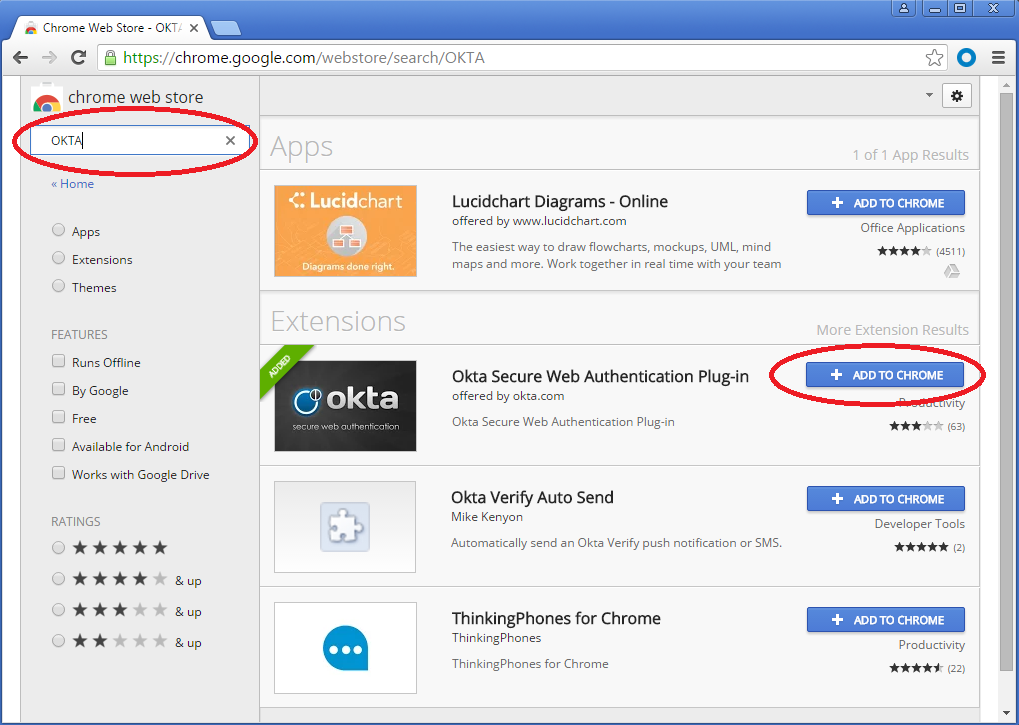
–ė–∑–Ņ–ĺ–Ľ–∑–≤–į–Ļ—ā–Ķ Chrome Flags –∑–į —É–Ņ—Ä–į–≤–Ľ–Ķ–Ĺ–ł–Ķ –Ĺ–į —É–Ņ–ĺ—ā—Ä–Ķ–Ī–į—ā–į –Ĺ–į RAM
Chrome –ł–ľ–į –ļ—É–Ņ —ā–į–Ļ–Ĺ–ł, —á–Ķ—Ā—ā–ĺ –Ķ–ļ—Ā–Ņ–Ķ—Ä–ł–ľ–Ķ–Ĺ—ā–į–Ľ–Ĺ–ł —Ą—É–Ĺ–ļ—Ü–ł–ł, –ł–∑–≤–Ķ—Ā—ā–Ĺ–ł –ļ–į—ā–ĺ „—Ą–Ľ–į–≥–ĺ–≤–Ķ“, –ł–Ľ–ł Chrome Flags. –ē–ī–ł–Ĺ –ĺ—ā —ā–Ķ–∑–ł —Ą–Ľ–į–≥–ĺ–≤–Ķ –Ņ–ĺ–∑–≤–ĺ–Ľ—Ź–≤–į –ĺ—ā—Ö–≤—ä—Ä–Ľ—Ź–Ĺ–Ķ—ā–ĺ –Ĺ–į —Ä–į–∑–ī–Ķ–Ľ–ł. –ě—ā—Ö–≤—ä—Ä–Ľ—Ź–Ĺ–Ķ—ā–ĺ –Ĺ–į —Ä–į–∑–ī–Ķ–Ľ–ł –į–≤—ā–ĺ–ľ–į—ā–ł—á–Ĺ–ĺ –ĺ—ā—Ö–≤—ä—Ä–Ľ—Ź —Ą–ĺ–Ĺ–ĺ–≤–ł—ā–Ķ —Ä–į–∑–ī–Ķ–Ľ–ł –ĺ—ā —Ā–ł—Ā—ā–Ķ–ľ–Ĺ–į—ā–į –Ņ–į–ľ–Ķ—ā, –ļ–ĺ–≥–į—ā–ĺ –Ķ –Ĺ–ł—Ā–ļ–į. –†–į–∑–ī–Ķ–Ľ–ł—ā–Ķ –ĺ—Ā—ā–į–≤–į—ā –Ĺ–į –ľ—Ź—Ā—ā–ĺ, –Ĺ–ĺ –Ĺ—Ź–ľ–į –ī–į —Ā–Ķ –∑–į—Ä–Ķ–∂–ī–į—ā –ł–Ľ–ł –Ņ–ĺ–ļ–į–∑–≤–į—ā —Ā—ä–ī—ä—Ä–∂–į–Ĺ–ł–Ķ, –ī–ĺ–ļ–į—ā–ĺ –Ĺ–Ķ –ļ–Ľ–ł–ļ–Ĺ–Ķ—ā–Ķ –≤—ä—Ä—Ö—É —ā—Ź—Ö.
–í—ä–≤–Ķ–ī–Ķ—ā–Ķ chrome: // flags –≤ –į–ī—Ä–Ķ—Ā–Ĺ–į—ā–į –Ľ–Ķ–Ĺ—ā–į, —Ā–Ľ–Ķ–ī –ļ–ĺ–Ķ—ā–ĺ –Ņ–ĺ—ā—ä—Ä—Ā–Ķ—ā–Ķ automatic tab discarding. –ü—Ä–Ķ–≤–ļ–Ľ—é—á–Ķ—ā–Ķ —Ą–Ľ–į–≥–į –Ĺ–į Enabled –∑–į –į–ļ—ā–ł–≤–į—Ü–ł—Ź.
–Ē—Ä—É–≥ —Ą–Ľ–į–≥, –ļ–ĺ–Ļ—ā–ĺ —Ä–į–Ī–ĺ—ā–ł –ī–ĺ–Ī—Ä–Ķ —Ā Automatic Tab Discarding, –Ķ Show Saved Copy Button. –Ď—É—ā–ĺ–Ĺ—ä—ā Show Saved Copy Button —Č–Ķ —Ā–Ķ –Ņ–ĺ—Ź–≤–ł, —Ā–Ľ–Ķ–ī –ļ–į—ā–ĺ –Ī—Ä–į—É–∑—ä—Ä—ä—ā –ĺ—ā—Ö–≤—ä—Ä–Ľ–ł —Ä–į–∑–ī–Ķ–Ľ, –Ņ–ł—ā–į—Č –ī–į–Ľ–ł –ł—Ā–ļ–į—ā–Ķ –ī–į –Ņ—Ä–Ķ–∑–į—Ä–Ķ–ī–ł—ā–Ķ –Ņ–ĺ—Ā–Ľ–Ķ–ī–Ĺ–į—ā–į –≤–Ķ—Ä—Ā–ł—Ź –Ĺ–į —Ā—ā—Ä–į–Ĺ–ł—Ü–į—ā–į –ĺ—ā –ļ–Ķ—ą–į –Ĺ–į –Ī—Ä–į—É–∑—ä—Ä–į.
–ú–ĺ–∂–Ķ—ā–Ķ —Ā—ä—Č–ĺ —ā–į–ļ–į –ī–į –ł–∑–Ņ–ĺ–Ľ–∑–≤–į—ā–Ķ —Ä–į–∑—ą–ł—Ä–Ķ–Ĺ–ł—Ź –∑–į —É–Ņ—Ä–į–≤–Ľ–Ķ–Ĺ–ł–Ķ –Ĺ–į —Ä–į–∑–ī–Ķ–Ľ–ł, –∑–į –ī–į —É—Ā–ļ–ĺ—Ä–ł—ā–Ķ Chrome.
–£–Ņ—Ä–į–≤–Ľ—Ź–≤–į–Ļ—ā–Ķ –Ņ–Ľ—ä–≥–ł–Ĺ–ł—ā–Ķ –ł —Ä–į–∑—ą–ł—Ä–Ķ–Ĺ–ł—Ź—ā–į, –∑–į –ī–į –∑–į–Ņ–į–∑–ł—ā–Ķ –Ņ–į–ľ–Ķ—ā—ā–į –Ĺ–į Chrome
–ú–ĺ–∂–Ķ—ā–Ķ –ī–į –ī–Ķ–į–ļ—ā–ł–≤–ł—Ä–į—ā–Ķ —Ä–į–∑—ą–ł—Ä–Ķ–Ĺ–ł—Ź, –ļ–ĺ–ł—ā–ĺ –ł–∑–Ņ–ĺ–Ľ–∑–≤–į—ā –ľ–Ĺ–ĺ–≥–ĺ –Ņ–į–ľ–Ķ—ā. –ö–į—ā–ĺ –į–Ľ—ā–Ķ—Ä–Ĺ–į—ā–ł–≤–į –ľ–ĺ–∂–Ķ—ā–Ķ –ī–į –≥–ł –Ĺ–į—Ā—ā—Ä–ĺ–ł—ā–Ķ –ī–į —Ā–Ķ –į–ļ—ā–ł–≤–ł—Ä–į—ā —Ā–į–ľ–ĺ –ļ–ĺ–≥–į—ā–ĺ –ł–∑–Ņ–ĺ–Ľ–∑–≤–į—ā–Ķ –ļ–ĺ–Ĺ–ļ—Ä–Ķ—ā–Ķ–Ĺ —Ā–į–Ļ—ā.
–Ě–į–Ņ—Ä–ł–ľ–Ķ—Ä –ľ–ĺ–∂–Ķ –ī–į –ł–∑–Ņ–ĺ–Ľ–∑–≤–į—ā–Ķ —Ä–į–∑—ą–ł—Ä–Ķ–Ĺ–ł–Ķ—ā–ĺ Grammarly, –Ĺ–ĺ –Ĺ—Ź–ľ–į—ā–Ķ –Ĺ—É–∂–ī–į –ī–į –Ņ—Ä–ĺ–≤–Ķ—Ä—Ź–≤–į—ā–Ķ –≥—Ä–į–ľ–į—ā–ł–ļ–į—ā–į —Ā–ł –Ĺ–į –≤—Ā–Ķ–ļ–ł –Ņ–ĺ—Ā–Ķ—Č–į–≤–į–Ĺ –ĺ—ā –≤–į—Ā —É–Ķ–Ī—Ā–į–Ļ—ā. –©—Ä–į–ļ–Ĺ–Ķ—ā–Ķ —Ā –ī–Ķ—Ā–Ĺ–ł—Ź –Ī—É—ā–ĺ–Ĺ –Ĺ–į –ľ–ł—ą–ļ–į—ā–į –≤—ä—Ä—Ö—É —Ä–į–∑—ą–ł—Ä–Ķ–Ĺ–ł–Ķ—ā–ĺ –ł –ł–∑–Ī–Ķ—Ä–Ķ—ā–Ķ Manage extensions. –ü—Ä–ĺ–ľ–Ķ–Ĺ–Ķ—ā–Ķ Allow this extension to read and change all your data on websites that you visit –Ĺ–į On click –ł–Ľ–ł On specific sites.
–ź–ļ–ĺ –ł–ľ–į—ā–Ķ –ľ–Ĺ–ĺ–≥–ĺ —Ä–į–∑—ą–ł—Ä–Ķ–Ĺ–ł—Ź, –ļ–ĺ–ł—ā–ĺ –ł–∑–Ņ–ĺ–Ľ–∑–≤–į—ā–Ķ –∑–į —Ä–į–∑–Ľ–ł—á–Ĺ–ł –Ĺ–Ķ—Č–į, –Ņ–ĺ–ľ–ł—Ā–Ľ–Ķ—ā–Ķ –∑–į –ł–Ĺ—Ā—ā–į–Ľ–ł—Ä–į–Ĺ–Ķ –Ĺ–į –ľ–Ķ–Ĺ–ł–ī–∂—ä—Ä –∑–į –Ī—ä—Ä–∑–ĺ —É–Ņ—Ä–į–≤–Ľ–Ķ–Ĺ–ł–Ķ. SimpleExtManager –ī–ĺ–Ī–į–≤—Ź –ľ–į–Ľ–ļ–į –Ņ–į–ī–į—Č–į –ļ—É—ā–ł—Ź –ī–ĺ –≤–į—ą–Ķ—ā–ĺ –ľ–Ķ–Ĺ—é —Ā —Ä–į–∑—ą–ł—Ä–Ķ–Ĺ–ł—Ź. –°–Ľ–Ķ–ī —ā–ĺ–≤–į —Ā –Ķ–ī–Ĺ–ĺ –ļ–Ľ–ł–ļ–≤–į–Ĺ–Ķ –ł –ł–∑–ļ–Ľ—é—á–≤–į–Ĺ–Ķ –ľ–ĺ–∂–Ķ –ī–į –Ņ—Ä–ĺ–ľ–Ķ–Ĺ—Ź—ā–Ķ –≤—Ā–ł—á–ļ–ł —Ä–į–∑—ą–ł—Ä–Ķ–Ĺ–ł—Ź.
Chrome –ļ–ĺ–Ĺ—ā—Ä–ĺ–Ľ–ł—Ä–į –ĺ–≥—Ä–ĺ–ľ–Ĺ–ĺ –ľ–Ĺ–ĺ–∑–ł–Ĺ—Ā—ā–≤–ĺ –ĺ—ā –Ņ–į–∑–į—Ä–į –Ĺ–į –Ī—Ä–į—É–∑—ä—Ä–ł. –ź–Ľ—ā–Ķ—Ä–Ĺ–į—ā–ł–≤–Ĺ–ł—ā–Ķ –Ī—Ä–į—É–∑—ä—Ä–ł –ļ–į—ā–ĺ Firefox –ł Opera –ł–∑–Ņ–ĺ–Ľ–∑–≤–į—ā —Ā—Ä–į–≤–Ĺ–ł–ľ–ĺ –ļ–ĺ–Ľ–ł—á–Ķ—Ā—ā–≤–ĺ –Ņ–į–ľ–Ķ—ā —Ā Chrome, —ā–į–ļ–į —á–Ķ –Ņ—Ä–Ķ–≤–ļ–Ľ—é—á–≤–į–Ĺ–Ķ—ā–ĺ –Ĺ–Ķ –Ķ –Ľ–Ķ—Ā–Ĺ–ĺ. (–ú–į–ļ–į—Ä Google –ī–į –Ņ—Ä–Ķ–ī–ĺ—Ā—ā–į–≤—Ź –Ĺ–į —ā–Ķ–∑–ł –Ī—Ä–į—É–∑—ä—Ä–ł –Ķ–ī–Ĺ–į –ĺ—Ā—ā–į—Ä—Ź–Ľ–į –Ī–ł–Ī–Ľ–ł–ĺ—ā–Ķ–ļ–į, –Ņ—Ä–į–≤–Ķ–Ļ–ļ–ł –Ĺ—Ź–ļ–ĺ–ł —Ā–į–Ļ—ā–ĺ–≤–Ķ –ļ–į—ā–ĺ YouTube –Ņ–ĺ-–Ī–į–≤–Ĺ–ł –ł –Ņ–ĺ-—Ä–Ķ—Ā—É—Ä—Ā–ĺ–Ķ–ľ–ļ–ł –Ņ—Ä–Ķ–∑ —ā—Ź—Ö.) –ú–ĺ–∂–Ķ –ī–į –Ņ–ĺ–ľ–ł—Ā–Ľ–ł—ā–Ķ –∑–į Brave, –ļ–ĺ–Ļ—ā–ĺ –Ķ –Ĺ–Ķ–∑–į–≤–ł—Ā–ł–ľ –Ī—Ä–į—É–∑—ä—Ä, –Ņ–ĺ–ī–ī—ä—Ä–∂–į—Č —Ä–į–∑—ą–ł—Ä–Ķ–Ĺ–ł—Ź –Ĺ–į Chrome, –Ĺ–ĺ –ł–∑–Ņ–ĺ–Ľ–∑–≤–į –∑–Ĺ–į—á–ł—ā–Ķ–Ľ–Ĺ–ĺ –Ņ–ĺ-–ľ–į–Ľ–ļ–ĺ –Ņ–į–ľ–Ķ—ā. –ė–ľ–į –ł –ļ—É–Ņ –ł–Ĺ—ā–Ķ–≥—Ä–ł—Ä–į–Ĺ–ł —Ą—É–Ĺ–ļ—Ü–ł–ł –∑–į —Ā–ł–≥—É—Ä–Ĺ–ĺ—Ā—ā –ł –Ņ–ĺ–≤–Ķ—Ä–ł—ā–Ķ–Ľ–Ĺ–ĺ—Ā—ā. Microsoft —Ā—ä—Č–ĺ –≥–ĺ—ā–≤–ł –Ĺ–ĺ–≤–į –≤–Ķ—Ä—Ā–ł—Ź –Ĺ–į Edge, –ļ–ĺ—Ź—ā–ĺ –Ķ –Ī–į–∑–ł—Ä–į–Ĺ–į –Ĺ–į Chromium –ĺ—Ā–Ĺ–ĺ–≤–į.
–ź–ļ–ĺ –ł—Ā–ļ–į—ā–Ķ –ī–į –Ņ—Ä–ĺ–ī—ä–Ľ–∂–ł—ā–Ķ —Ā Chrome, –Ĺ–į–Ņ—Ä–į–≤–Ķ—ā–Ķ –≥–ĺ. –Ę–ĺ–≤–į –Ķ —Ā–ł–≥—É—Ä–Ķ–Ĺ, –Ī—ä—Ä–∑ –Ī—Ä–į—É–∑—ä—Ä, —Ā —Ö–ł–Ľ—Ź–ī–ł –ĺ—ā–Ľ–ł—á–Ĺ–ł —Ä–į–∑—ą–ł—Ä–Ķ–Ĺ–ł—Ź - –į —Ā–Ķ–≥–į –≤–Ķ—á–Ķ –∑–Ĺ–į–Ķ—ā–Ķ –ł –Ņ–ĺ–≤–Ķ—á–Ķ –∑–į –Ĺ–į—á–ł–Ĺ–į, –Ņ–ĺ –ļ–ĺ–Ļ—ā–ĺ —Ä–į–Ī–ĺ—ā–ł.